Outlook2013怎样设置自动回复-Outlook2013设置自动回复的方法
php小编小新带您解锁Outlook 2013的自动回复功能。在繁忙的工作中,设置自动回复可以提高工作效率,让您专注于重要事务。本文将详细介绍Outlook 2013如何设置自动回复,让您轻松掌握这一实用技巧。
登陆进去后,会弹出如下界面,点击左上方的文件进去。
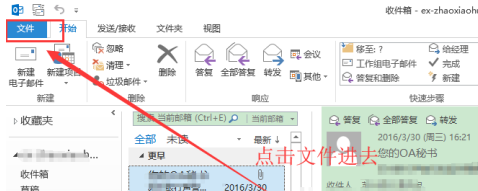
弹出如下文件选项界面,点击【自动回复】进去
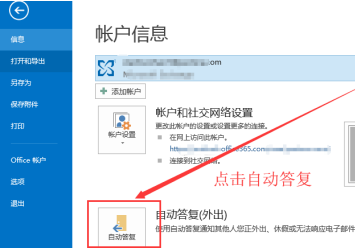
进到自动回复设置界面,默认是没有勾选自动发送邮件的,咱们可以点击勾选
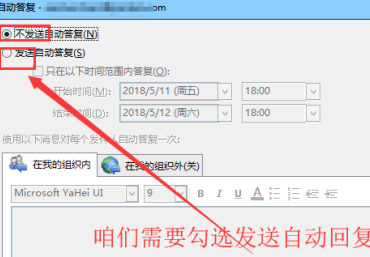
接下来设置在哪段时间进行自动回复,如下图所示设置即可
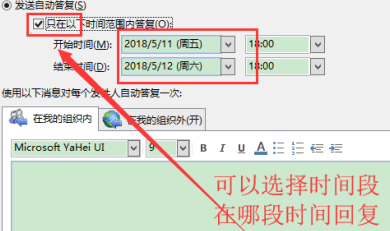
最后编辑需要恢复的内容,编辑完成即可点击确定,然后让你们的同事发送一个邮件给您,看看效果即可。
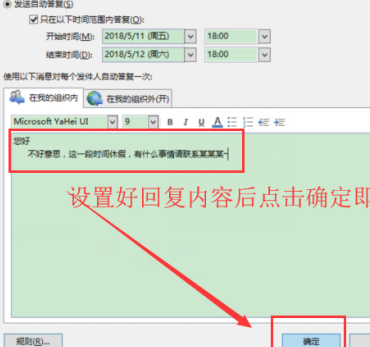
以上是Outlook2013怎样设置自动回复-Outlook2013设置自动回复的方法的详细内容。更多信息请关注PHP中文网其他相关文章!

热AI工具

Undresser.AI Undress
人工智能驱动的应用程序,用于创建逼真的裸体照片

AI Clothes Remover
用于从照片中去除衣服的在线人工智能工具。

Undress AI Tool
免费脱衣服图片

Clothoff.io
AI脱衣机

AI Hentai Generator
免费生成ai无尽的。

热门文章

热工具

记事本++7.3.1
好用且免费的代码编辑器

SublimeText3汉化版
中文版,非常好用

禅工作室 13.0.1
功能强大的PHP集成开发环境

Dreamweaver CS6
视觉化网页开发工具

SublimeText3 Mac版
神级代码编辑软件(SublimeText3)

热门话题
 闲鱼怎么设置自动回复 设置自动回复方法
Mar 13, 2024 am 10:50 AM
闲鱼怎么设置自动回复 设置自动回复方法
Mar 13, 2024 am 10:50 AM
闲鱼能够轻松的满足所有人的使用,大家都可以在这里购买需要的商品,也能够在这里售卖自己的闲置物品,轻松的赚回钱来,非常的划算,有需要的小伙伴们,都可以使用起来,将自己已经不需要的闲置物品都卖掉,既可以腾出空间来,还可以拿到钱,自由的设置价格,别人可以直接的购买,有时价格不满意又想要的话,也会找你谈价格,或者了解更加详细的商品信息,这时候我们没有回复的话,就有可能会失去一个客户,所以我们可以设置一些自动回复,这样可以有效的帮助大家在一些时候留住客户,非常有用,小编在这里为你们提供设置自动回复的方
 QQ自动回复怎么设置?QQ自动回复设置步骤
Mar 15, 2024 pm 03:13 PM
QQ自动回复怎么设置?QQ自动回复设置步骤
Mar 15, 2024 pm 03:13 PM
QQ是一款广受欢迎的社交软件,它不仅支持文字、语音、视频等多种交流方式,还具备丰富的个性化设置功能。其中,自动回复功能就是一项非常实用的设置,它可以在你忙碌或无法及时回复消息时,自动为好友发送预设的回复内容,避免了因未能及时回复而带来的尴尬。这样,当你忙碌或暂时离开时,QQ就会自动为好友发送预设的回复,让你在享受社交乐趣的同时,也能轻松应对各种场景。QQ自动回复怎么设置?QQ自动回复设置步骤1、解锁手机,开启QQ应用,在首页消息页面,轻轻点击左上角的【状态】图标,或者长按自己的【头像】,即刻进入
 Outlook2013怎样设置自动回复-Outlook2013设置自动回复的方法
Mar 05, 2024 pm 02:01 PM
Outlook2013怎样设置自动回复-Outlook2013设置自动回复的方法
Mar 05, 2024 pm 02:01 PM
最近很多刚使用Outlook2013的新朋友们,询问小编Outlook2013怎样设置自动回复?下文小编就为大伙带来了Outlook2013设置自动回复的方法,让我们一起来下文看看吧。登陆进去后,会弹出如下界面,点击左上方的文件进去。弹出如下文件选项界面,点击【自动回复】进去进到自动回复设置界面,默认是没有勾选自动发送邮件的,咱们可以点击勾选接下来设置在哪段时间进行自动回复,如下图所示设置即可最后编辑需要恢复的内容,编辑完成即可点击确定,然后让你们的同事发送一个邮件给您,看看效果即可。
 如何利用PHP开发自动回复邮件的功能?
Sep 11, 2023 pm 09:51 PM
如何利用PHP开发自动回复邮件的功能?
Sep 11, 2023 pm 09:51 PM
如何利用PHP开发自动回复邮件的功能?随着电子邮件的广泛应用,自动回复邮件的功能成为了很多组织和个人日常工作中的必备功能。利用PHP开发自动回复邮件功能可以帮助我们节省时间和精力,提高工作效率。在本文中,我们将介绍如何利用PHP开发自动回复邮件的功能,以便更好地应对邮件回复的需求。首先,我们需要一个可以发送和接收邮件的PHP库。PHPMailer是一个非常流
 ChatGPT Java:如何实现自动回复功能
Oct 25, 2023 am 08:47 AM
ChatGPT Java:如何实现自动回复功能
Oct 25, 2023 am 08:47 AM
ChatGPTJava:如何实现自动回复功能,需要具体代码示例自动回复功能在现代技术的发展中变得越来越重要。无论是在线客服、聊天机器人还是社交媒体平台,都需要具备自动回复的能力,以提供即时且高效的服务。本文将介绍如何使用Java编程语言实现自动回复功能,并提供具体的代码示例。在开始之前,我们需要了解如何搭建一个基本的ChatGPT模型。ChatGPT是一个
 PHP实现邮件自动回复的方法
May 22, 2023 pm 08:21 PM
PHP实现邮件自动回复的方法
May 22, 2023 pm 08:21 PM
PHP是一种流行的服务器端脚本语言,它可以用于实现各种不同类型的应用程序,其中包括邮件自动回复。邮件自动回复是一种非常有用的功能,可以用于自动回复一系列电子邮件,从而节省时间和精力。在本文中,我将介绍如何使用PHP实现邮件自动回复。第一步:安装PHP和web服务器在开始实现邮件自动回复之前,必须先安装PHP和web服务器。对于大多数人来说,Apache是最常
 教程:利用PHP开发Exchange邮箱自动回复功能
Sep 11, 2023 pm 03:27 PM
教程:利用PHP开发Exchange邮箱自动回复功能
Sep 11, 2023 pm 03:27 PM
教程:利用PHP开发Exchange邮箱自动回复功能在现代社会中,电子邮件是人们之间最常用的一种沟通方式。在工作中,我们经常会收到大量的邮件,回复这些邮件可能需要耗费大量时间和精力。为了提高工作效率,很多人都希望有一种自动回复的功能,能够根据特定的规则自动回复邮件。本教程将介绍如何利用PHP开发Exchange邮箱的自动回复功能。一、环境准备在开始开发之前,
 PHP开发微信公众号:如何实现自动回复
Oct 27, 2023 am 11:06 AM
PHP开发微信公众号:如何实现自动回复
Oct 27, 2023 am 11:06 AM
PHP开发微信公众号:如何实现自动回复微信公众号是企业或个人通过微信平台向用户提供服务、传播信息的重要渠道之一。自动回复是微信公众号功能中的关键点之一,它可以帮助企业快速响应用户的咨询、指引用户进行相关操作,提高用户的满意度和体验。本文将介绍如何使用PHP开发微信公众号自动回复的功能,并提供具体的代码示例。一、获取微信公众号的开发者凭据在开始开发之前,首先需






